电脑另存为的快捷键是哪个 电脑如何设置桌面快捷键
更新时间:2024-02-04 13:35:56作者:yang
在当今数字化时代,电脑已经成为我们生活中不可或缺的工具之一,许多人对于一些基本的电脑操作仍然感到困惑。例如另存为是我们在处理文件时经常需要使用的功能,但是有多少人真正知道另存为的快捷键是什么呢?桌面快捷键是一种提高工作效率的方式,但是如何设置桌面快捷键却是让许多人摸不着头脑的问题。本文将为您详细解答这两个问题,让您更加熟练地使用电脑,提高工作效率。
具体方法:
1.打开笔记本电脑或者台式机,在我们的电脑桌面。针对我们需要设置快捷键的软件,点击鼠标右键,选择属性选项,如下图所示:

2.进入属性设置界面后,我们会看到有多种选项。在下拉菜单里面找到选择快捷方式,如下图所示:
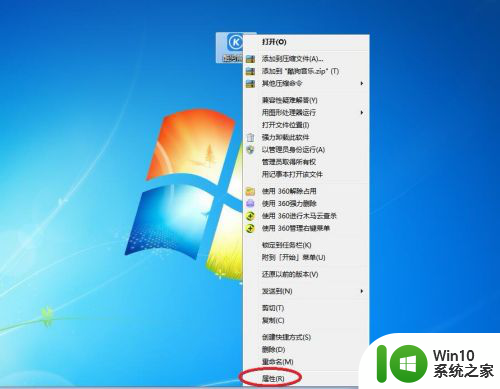
3.我们需要注意一点,默认的快捷键是无。鼠标点击输入框,键盘按下自己的快捷键,如下图所示:
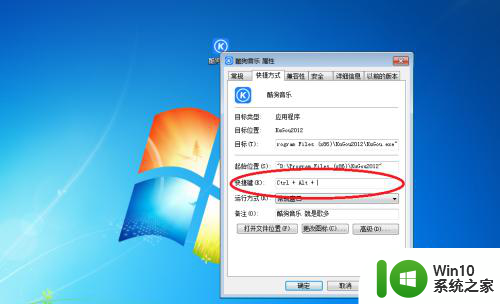
4.点击应用确定后,使用设置好的键盘快捷键,即可快速的打开软件了,如下图所示:

以上是关于电脑另存为的快捷键的全部内容,如果您遇到相同的情况,可以按照以上方法解决。
电脑另存为的快捷键是哪个 电脑如何设置桌面快捷键相关教程
- 如何切换桌面快捷键 电脑切换界面的快捷键是哪个
- 电脑切换桌面是哪个键 电脑切换桌面快捷键是什么
- 电脑哪个快捷键是锁屏 电脑哪个快捷键可以锁屏
- 电脑快捷键锁屏哪个键 电脑锁屏的快捷键是什么
- 电脑表格截图快捷键是哪个 excel截图快捷键是哪个键
- 锁定桌面的快捷键是哪个 锁定桌面的快捷键是什么
- 电脑桌面切换快捷键有哪些 如何设置电脑桌面一键返回
- 电脑桌面锁屏按哪个快捷键 让电脑进入锁屏的快捷键是哪个
- 联想截图快捷键怎么设置 联想电脑截屏快捷键是哪个
- 电脑的锁屏快捷键是什么键 如何设置电脑锁屏的快捷键
- 电脑关机快捷键是哪个 电脑关机快捷键有哪些
- 怎么截全屏电脑快捷键 电脑全屏截图快捷键是哪个
- U盘装机提示Error 15:File Not Found怎么解决 U盘装机Error 15怎么解决
- 无线网络手机能连上电脑连不上怎么办 无线网络手机连接电脑失败怎么解决
- 酷我音乐电脑版怎么取消边听歌变缓存 酷我音乐电脑版取消边听歌功能步骤
- 设置电脑ip提示出现了一个意外怎么解决 电脑IP设置出现意外怎么办
电脑教程推荐
- 1 w8系统运行程序提示msg:xxxx.exe–无法找到入口的解决方法 w8系统无法找到入口程序解决方法
- 2 雷电模拟器游戏中心打不开一直加载中怎么解决 雷电模拟器游戏中心无法打开怎么办
- 3 如何使用disk genius调整分区大小c盘 Disk Genius如何调整C盘分区大小
- 4 清除xp系统操作记录保护隐私安全的方法 如何清除Windows XP系统中的操作记录以保护隐私安全
- 5 u盘需要提供管理员权限才能复制到文件夹怎么办 u盘复制文件夹需要管理员权限
- 6 华硕P8H61-M PLUS主板bios设置u盘启动的步骤图解 华硕P8H61-M PLUS主板bios设置u盘启动方法步骤图解
- 7 无法打开这个应用请与你的系统管理员联系怎么办 应用打不开怎么处理
- 8 华擎主板设置bios的方法 华擎主板bios设置教程
- 9 笔记本无法正常启动您的电脑oxc0000001修复方法 笔记本电脑启动错误oxc0000001解决方法
- 10 U盘盘符不显示时打开U盘的技巧 U盘插入电脑后没反应怎么办
win10系统推荐
- 1 番茄家园ghost win10 32位官方最新版下载v2023.12
- 2 萝卜家园ghost win10 32位安装稳定版下载v2023.12
- 3 电脑公司ghost win10 64位专业免激活版v2023.12
- 4 番茄家园ghost win10 32位旗舰破解版v2023.12
- 5 索尼笔记本ghost win10 64位原版正式版v2023.12
- 6 系统之家ghost win10 64位u盘家庭版v2023.12
- 7 电脑公司ghost win10 64位官方破解版v2023.12
- 8 系统之家windows10 64位原版安装版v2023.12
- 9 深度技术ghost win10 64位极速稳定版v2023.12
- 10 雨林木风ghost win10 64位专业旗舰版v2023.12